ဝန်ထမ်းချေးငွေ (Loan)
By Eaint Thet Phoo on July 21, 2020
Intermediateလုပ်ငန်းမှ ဝန်ထမ်းများအား ချေးငွေ ထုတ်ချေးပေးသည့်အခါတွင် ချေးငွေအမျိုးအစားအလိုက် အတိုးနှုန်းများသတ်မှတ်နိုင်ပြီး၊ လစဉ် လစာမှ ချေးငွေနှင့် ကျသင့်အတိုးကို အလိုအလျောက်ဖြတ်လိုပါက Loan ကို အသုံးပြုနိုင်ပါတယ်။
ဝန်ထမ်း တစ်ဦးချင်းမှ ချေးငွေပမာဏ၊ လစဉ်ဆပ်ရမည့် ပမာဏ၊ ပြန်လည်ပေးဆပ်ပြီးသည့် ပမာဏနှင့် ကျန်ငွေများကို လွယ်ကူစွာသိနိုင်ပါတယ်။
ဝန်ထမ်းတွေအတွက် လုပ်ငန်းမှ ချေးငွေ ပေးတဲ့အစီအစဉ်ဆိုတာ Employment Benefits တစ်ခုမို့ ဝန်ထမ်းများအတွက် အထူးကောင်းမွန်ပေမည့်၊ လုပ်ဆောင်ရမည့် သူအတွက်လည်း ဝန်မပိစေဖို့အတွက် ERPNext ရဲ့ ချေးငွေ အသုံးပြုပုံလေးကို လေ့လာနိုင်တယ်။

လုပ်ငန်းရှိ ဝန်ထမ်းများ ချေးငွေစာရင်းအား ထည့်သွင်းလိုပါက ...
Loan Type ကို ဦးစွာ ထည့်သွင်းပေးရမည်။
Loan Type ကိုထည့်သွင်းရန်...

Human Resources ကိုနှိပ်ပါ။
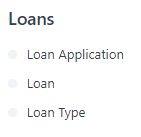
Loans အောက်ရှိ Loan Type ကိုနှိပ်ပါ။

New ကိုနှိပ်ပါ။
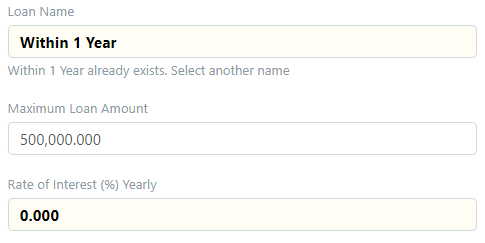
Loan Name တွင် ချေးငွေအမည်ကို ထည့်သွင်းပါ။
Maximum Loan Amount တွင် အများဆုံးချေးမည့် ချေးငွေပမာဏကို သတ်မှတ်လိုက သတ်မှတ်ထားနိုင်သည်။
Rate of Interest တွင် နှစ်စဥ် ချေးငွေ အတိုးနှုန်းထားကို သတ်မှတ်ပါ။

Save ကိုနှိပ်ပါ။

ထည့်သွင်းထားသော Loan Type ကိုတွေ့ရမည်။
အခြားချေးငွေပုံစံများရှိပါကလည်း ထိုနည်းအတိုင်း ထည့်သွင်းနိုင်ပါသည်။
Loan Type ထည့်သွင်းပြီးပါက Loan Application ကို ထည့်သွင်းပေးရမည်။
Loan Application ထည့်သွင်းရန်...
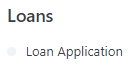
Loans အောက်ရှိ Loan Application ကိုနှိပ်ပါ။
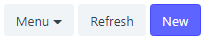
New ကိုနှိပ်ပါ။
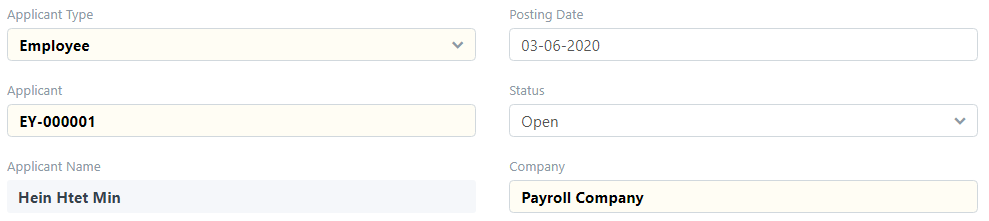
Applicant တွင် ချေးယူသည့် ဝန်ထမ်းအမည်ကို ထည့်သွင်းပါ။
Posting Date တွင် ငွေထုတ်ချေးသည့် နေ့ကို ထည့်သွင်းပါ။
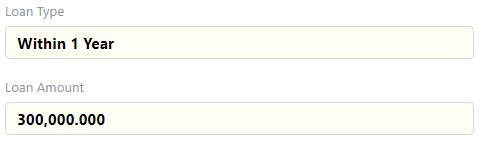
Loan Type တွင် ချေးယူသည့် ချေးငွေအမျိုးအစားကို ထည့်သွင်းပါ။
Loan Amount တွင် ချေးယူသည့် ပမာဏကို ထည့်သွင်းပါ။

Repayment Method တွင် ပြန်ဆပ်လိုသည့် ငွေပေးချေမှုပုံစံကို ရွေးချယ်ပါ။
Repayment Period in Months တွင် ငွေပြန်ဆပ်မည့်လအရေအတွက်ကို ထည့်သွင်းပါ။

Save ကိုနှိပ်ပါ။

လစဥ်ပြန်လည်ဆပ်ရမည့် ချေးငွေပမာဏကျလာသည်ကို တွေ့ရမည်။
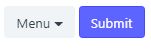
Submit ကိုနှိပ်ပါ။
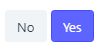
Yes ကိုနှိပ်ပါ။

ထည့်သွင်းထားသော Loan Application ကိုတွေ့ရမည်။
Loan Application ကို ထည့်သွင်းပြီးပါက Loan စာရင်းကိုထည့်သွင်းပေးရမည်။
Loan စာရင်းထည့်သွင်းရန် ထည့်သွင်းထားသော Loan Application ကိုနှိပ်ပါ။
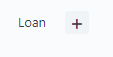
အပေါ်ဘက်တွင် Loan ဘေးရှိ အပေါင်းလေးကို နှိပ်ပါ။
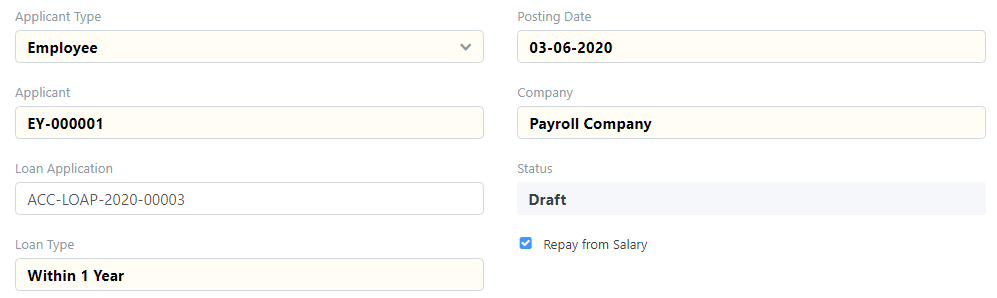
Loan စာရင်း Auto ကျလာသည်ကို တွေ့ရမည်။
ချေးငွေကို လစာထဲမှ ပြန်လည်ဖြတ်တောက်မည်ဖြစ်သောကြောင့် Repay from Salary ကို အမှန်ခြစ်ထည့်ပါ။
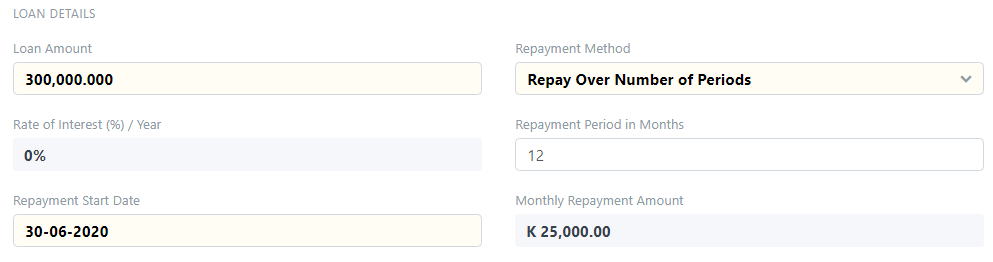
Repayment Start Date တွင် ချေးငွေပြန်လည်ဆပ်မည့်နေ့ကို ထည့်သွင်းပါ။

Loan Account တွင် သက်ဆိုင်ရာ Loan စာရင်းကို ရွေးချယ်ပါ။
Interest Income Account တွင် သက်ဆိုင်ရာစာရင်းကို ရွေးချယ်ပါ။
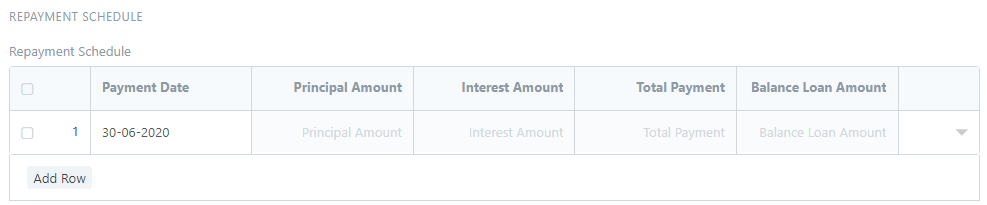
Repayment Schedule အောက်ရှိ Payment Date တွင် ချေးငွေစတင်ဆပ်မည့်နေေ့ကို ရွေးချယ်ပါ။

Save ကိုနှိပ်ပါ။
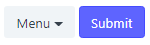
Submit ကိုနှိပ်ပါ။

ထည့်သွင်းထားသော Loan စာရင်းကို တွေ့ရမည်။
Loan Application မထည့်ပဲ Loan စာရင်းကိုတစ်ခါတည်း ထည့်သွင်းလိုပါက...
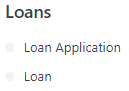
Loans အောက်ရှိ Loan ကိုနှိပ်ပါ။
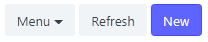
New ကိုနှိပ်ပါ။
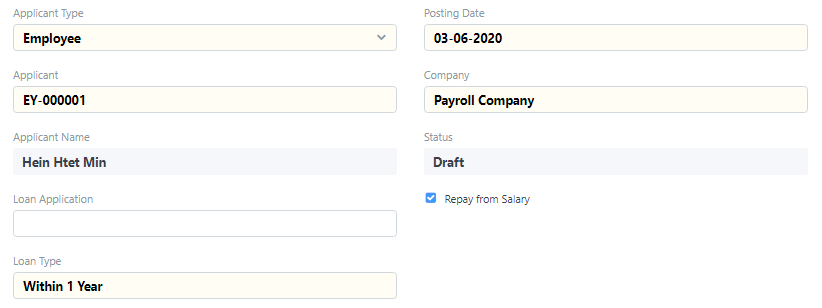
Applicant တွင် ချေးယူသည့် ဝန်ထမ်းအမည်ကို ထည့်သွင်းပါ။
Posting Date တွင် ငွေထုတ်ချေးသည့် နေ့ကို ထည့်သွင်းပါ။
Loan Type တွင် ချေးငွေအမျိုးအစားကို ရွေးချယ်ပါ။
Repay from Salary တွင် လစာထဲမှ ချေးငွေကို နုတ်ယူမည်ဖြစ်သောကြောင့် အမှန်ခြစ်ထည့်ပါ။
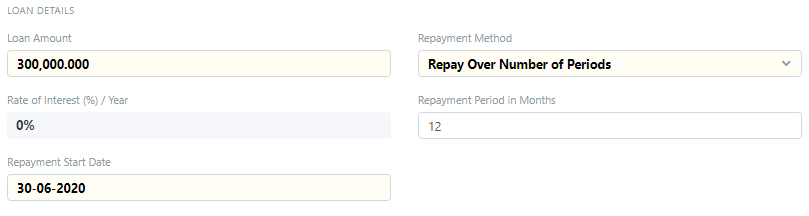
Loan Amount တွင် ချေးယူသည့် ချေးငွေကို ထည့်သွင်းပါ။
Repayment Start Date တွင် ချေးငွေ စတင်ဆပ်မည့် နေ့ကို ထည့်သွင်းပါ။
Repayment Method တွင် ပြန်ဆပ်လိုသည့် ငွေပေးချေမှုပုံစံကို ရွေးချယ်ပါ။
Repayment Period in Months တွင် ငွေပြန်ဆပ်မည့်လအရေအတွက်ကို ထည့်သွင်းပါ။
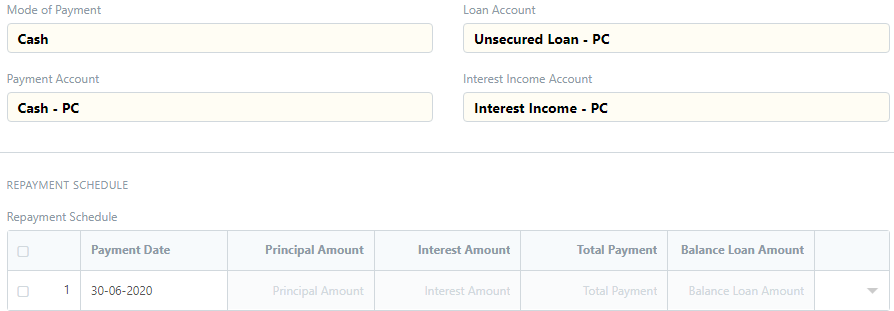
Mode of Payment နှင့် Payment Account တွင် ငွေစာရင်း (သို့) ဘဏ်စာရင်းကို ရွေးချယ်ပါ။
Loan Account တွင် သက်ဆိုင်ရာ Account နှင့်ချိတ်ဆက်ပါ။
Interest Income Account တွင် သက်ဆိုင်ရာ Account နှင့်ချိတ်ဆက်ပါ။
Payment Schedule တွင် ချေးငွေစတင်ဆပ်မည့် ရက်ကို သတ်မှတ်ပါ။

Save ကိုနှိပ်ပါ။
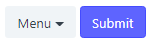
Submit ကိုနှိပ်ပါ။
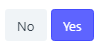
Yes ကိုနှိပ်ပါ။

ထည့်သွင်းထားသော Loan စာရင်းကို တွေ့ရမည်။
More articles on ERPNext V12